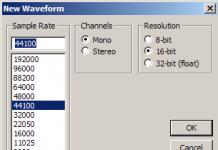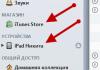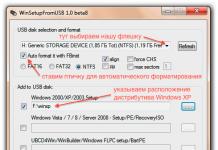Распространенным вопросом в последнее время является следующий: как из сообщений в одноклассниках вытащить фото. Нередко хочется сохранить себе изображение, которым поделился друг. Пользователи соц. сети довольно часто обмениваются личными фотографиями посредством использования сообщений в интернете. Выход найдется из любой сложившейся ситуации, тем более что порядок действий достаточно прост, и за несколько небольших мгновений можно будет любоваться изображением любимого человека на своем ПК.
Инструкция по перемещению картинок из сообщения в соцсети «Одноклассники»
Данный пример основан на использовании браузера Google Chrome. Другие популярные приложения – Opera, Internet Explorer или Mozilla – функционируют по аналогичной схеме. Принцип инструкции заключается в поиске специальной функции, с помощью которой скачивается картинка. Порядок действий заключается в следующем.
Вводим в поисковую строку браузера ok.ru или название соц. сети «Одноклассники» и нажимаем кнопку «Пуск» (Enter). Заходим на персональную страницу. Выбираем окошко сообщений и находим то письмо, в котором хранится заветная фотография. Кликаем по изображению правой кнопкой мыши и выбираем задачу «Сохранить картинку как…».
Нажимаем и выбираем место, куда будет скопирована фотография. Например, на рабочий стол или папку с фотографиями.

Теперь отыщите картинку на своем ПК и наслаждайтесь! Рассмотрим еще один вариант, предполагающий порядок действий, значительно ускоряющий процесс. Заходим в персональный профиль «Одноклассников». Ищем в сообщениях пользователя, приславшего необходимую фотографию. Переводим окно браузера в уменьшенный режим с помощью клавиши, указанной на инструкции и сворачиваем окно.
 В результате получаем такой вид:
В результате получаем такой вид:


Фотография автоматически сохранится на ПК под названием «image».

Процедура выходит простой и понятной. Уверены, с ней справится любой пользователь рунета. Лишь немного потренировавшись, осуществлять действие можно будет за считаные секунды. Надеемся, наша инструкция вам помогла. Наслаждайтесь всеми доступными функциями многомиллионной социальной сети!
Видео
Фотографии являются неотъемлемой частью любой статьи в социальной сети. Сайт Одноклассники не исключение. Любая фотография или даже целый альбом может понравиться, и вы захотите его скачать.
Дело в том, что Одноклассники - это такая социальная сеть, где «обитают» в основном люди старшего поколения. Поэтому не все могут понять, как с Одноклассников скачать фото на компьютер. В этой статье и будет описана данная процедура (о том, как отправить видео в Одноклассниках читайте ).
Контекстное меню
Для того чтобы скачать фото на компьютер достаточно нескольких щелчков мыши:

Захват экрана
Теперь будем учиться скачивать фотографии с помощью клавиши Print Screet. Это пригодится не только в работе на сайте Одноклассники, но и на других ресурсах. К тому же такой способ поможет, пусть и не на много, но сэкономить трафик.

Скачиваем фотоснимки на телефон
Как таковой функции «скачать фото» в Одноклассниках, установленных на телефон или планшет, нет. Но скачать фото на Android может помочь утилита.
Есть такая программа - Screenshot для Android. Она заменяет кнопку PrintScreen. которая имеется на компьютере или ноутбуке. Причем сохранять снимки эта утилита сможет в трех форматах: BMP, PNG и JPG.
Скачать Screenshot можно по адресу: «https://play.google.com/store/apps/details?id=com.enlightment.screenshot&hl=ru».

Как скачать альбом фотографий с Одноклассников
Для того, чтобы не сохранять каждый фотоснимок отдельно, а скачать их все сразу, нужно установить специальную программу. Самой лучшей является Fraps. Эта утилита не просто делает скриншоты, но и записывает видеоролики. Ее можно использовать не только для сайта Одноклассники, но и в компьютерных играх.

Правда стоимость этой программы довольно высока: около 1200 рублей. Зато интерфейс понятный и пользоваться ей удобно. Скачать данную утилиту можно перейдя по ссылке: «http://dogsoft.ru/programmyi/windows/video/zapis-s-ekrana/fraps.html».
Эта программа будет делать скриншоты каждые 2 секунды. Вам останется открыть фотоальбом в Одноклассниках и прокручивать все фото, а Fraps будет сам их «запоминать» и отправлять в папку.
Итак, по-моему, все понятно. Надеюсь, теперь скачивание фотографий с Одноклассников не является для вас проблемой. Если что не понятно, перечитайте еще раз. А о том, как подарить в этой социальной сети, можно прочесть , а как сделать ваш профиль закрытым, смотрите . До новых встреч.
Сейчас фотографии являются неотъемлемой частью социальных сетей. На них запечатлены симпатичные девушки и брутальные мужчины. Некоторые пользователи добавляют на странички столько изображений, что их количество тянет на увесистый фотоальбом. Прелестная дама сердца скинула в сообщения свое фото? Но что остается делать, если ее фотография, или любое другое изображение вам понравилось настолько, что появилось непреодолимое желание сохранить ее на рабочий стол? Найти идентичное изображение в каком-либо файлообменнике фотографий в таком же хорошем качестве почти нереально, но не стоит беспокоиться, ведь существует несколько выходов.
Первый вариант
Ситуация: собеседник скинул в переписку картинку, а вам просто необходимо ее скачать. Первый шаг – необходимо открыть фотку во весь экран, для чего нажмите левой клавишей мышки.
Наведите стрелочкой мышки на любое свободное место и нажмите на правую кнопку мышки, после чего откроется специальное меню, в котором необходимо выбрать «Сохранить картинку как…».

Откроется окошко, которое предложит выбрать папку рабочего стола с другими фотками. После выбора конечного места, фотография туда скачается.

Второй способ
Начало действий такое же, нужно открыть изображение во весь экран, после нажать правой клавишей по фотке, и выбрать «Копировать URL картинки».

Адрес изображения появится в буфере обмена. Ссылку вы сможете вставить куда угодно сочетанием клавиш CTRL+V.
Третий способ
Этот вариант подойдет тем людям, страдающим от вопроса «как из сообщений в одноклассниках вытащить фото».
Нужно открыть переписку с фотографией в социальной сети. После необходимо в своем браузере в верхнем правом углу найти кнопку «Свернуть в окно» и нажать ее. Потом оттяните правый край браузера влево для освобождения места на рабочем столе. Теперь зажмите левой клавишей изображение и перетащите его на рабочий стол.

Готово, вы скачали фотку!
Четвертый способ
Вариант самый сложный и подходит лишь в случае, если вышеперечисленные варианты не удались. Способ состоит в том, что с помощью специальных средств мы узнаем адрес этой картинки в интернете, и уже потом скачаем ее.
Порядок действий:
Тыкните на изображение правой кнопкой и нажмите «Просмотреть код».

В вашем браузере появится новое окно, внизу которого будет специальный пункт, который начинается с «div».

В теге

Изображение открылось в новом окне, вау! Далее действуйте так, как описано в первом варианте. На деле оказалось, что вся процедура сохранения клевой картинки не так уж и сложна, как кажется.
У пользователей социальной сети имеется возможность сохранения мультимедийных материалов из сервиса. И в данной статье мы подробно рассмотрим вопрос о том, как скачать фото с Одноклассников на компьютер, смартфон или планшет. Например, наполнена интересными материалами, которые не хочется потерять и оставить себе, чтобы позже делиться с друзьями или просматривать самому. На нашем сайте вы найдете материалы о том, как сохранять крутые видео, музыку и так далее.
Как скопировать фото с Одноклассников на компьютер в папку?
Для этого вы должны выполнить действия, которые представлены в данной инструкции:
- Откройте пост с необходимым вам изображением;
- кликните по нему правой кнопкой мыши для вызова контекстного меню;

- в появившемся меню выберите пункт «Сохранить картинку»;
- далее вы должны выбрать папку. Таким образом можно сохранить фотографии сразу на флешку или жесткий диск.

Так вы можете быстро скопировать фото у друга в Одноклассниках и загрузить себе на жесткий диск или другой носитель – достаточно сделать пару кликов и выбрать папку для сохранения. Этим же способом вы можете сохранять картинки и фотографии из личных сообщений, которые присылают вам другие пользователи. Чтобы загрузить оригинал изображения, вы должны в контекстном меню выбрать пункт «Открыть в отдельной вкладке». После этого вы можете отправлять эти файлы в Телеграмм или к себе в альбом в ОК.
Как скачать фото со страницы Одноклассников на телефон или планшет?
Для этого зажмите пальцем по нужной картинке, после этого у вас откроется меню сохранения.

На андроиде вы сможете скинуть сохраненный файл на компьютер через шнур в режиме накопителя. На айфоне для этого вам понадобится фирменный софт. Так же, если у вас есть почта или аккаунт в социальных сетях вы можете отправить картинки прикрепив к сообщению.
Многие спрашивают: как скачать все фото с Одноклассников сразу и бесплатно (например, все материалы со страницы одного пользователя)? Для этого вам понадобится специальная программа (скрипт), который придется покупать (если у вас нет знакомых, которые смогут его написать самостоятельно и бесплатно). Во всех других случаях вам придется сохранять материалы вручную.
На нашем сайте вы узнаете, можно ли скачать для Одноклассников и многое другое. Для этого посетите соседние разделы и статьи.
Как скачать фото на компьютер?
Одноклассники это та социальная сеть, где люди со всей России делятся со своими друзьями самыми различными фотографиями. И зачастую хочется иметь копию фотки не только на своей страничке, но и лично в компьютере. От сюда многие и задаются вопросом, а как это собственно сделать? В этой статье мы расскажем вам обо всех имеющихся способах, как же все-таки сохранить фото из одноклассников себе на ПК.
Как скачать одиночное фото с одноклассников на компьютер
Существует, по меньшей мере, три простых способа провернуть эту операцию:
Через контекстное меню
Для этого вам понадобится выбрать нужную вам фотографию и нажатием правой кнопкой мыши на это фото, тем самым вызвать контекстное меню. Далее найти строчку «Сохранить картинку как…» и при нажатии на нее левой кнопкой мыши появляется дополнительное окно, где вас просят выбрать путь сохранения этого фото.
Когда же вы определитесь, где будет храниться скачанная вами фотография, нажимаете «сохранить».

С помощью URL картинки
Решив скачать нужную вам фотографию таким способом, будьте готовы проделать немного больше манипуляций, чем в предыдущем методе.
Важно: Таким способом вы сможете скачать фото не только того размера, которое было загружено на сайт, но и возможно немного лучшего качества.
Для этого все так же выберите необходимое вам фото и откройте его щелчком по миниатюре этого самого изображения. Теперь щелкните по нему правой кнопкой (вызываете контекстное меню), и ищите строчку «Копировать URL картинки» и соответственно нажимаете на нее.

Теперь открываете поисковую систему от гугла и переходите в раздел «Картинки». После этого ищем значок, который отдаленно похож на фотоаппарат (он располагается слева от поисковой строки) и клацаем по нему левой кнопкой мыши.

Теперь перед вами должно открыться дополнительное диалоговое окно «Поиск по картинке» (у вас должна быть выбрана вкладка «Указать ссылку»), после чего вставляете сюда вашу раннее скопированную ссылку «URL Картинки» и нажимаете на «Поиск по картинке».

Таким образом, поисковая система гугл найдет все имеющиеся в интернете расширения этой картинки. А далее все, как и выше, открываете нужную картинку и, вызвав контекстное меню, выбираете строку «Скачать изображение».
Использовав захват с экрана
Решение проблемы данным способом осуществляется с помощью кнопки «Print Screen», которая расположилась в правой части вашей клавиатуры.

Важно: на новых ноутбуках или отдельных современных клавиатурах, данная кнопка подписана таким образом – «Prt Sc».
Для этого выбираете нужную картинку и открываете ее в новой вкладке, теперь нажимаете кнопку «Print Screen. После ее нажатия, произошел «захват экрана» и картинка сохранилась в буфер памяти. Что бы ее оттуда вытащить, откройте стандартное приложение windows – Paint. Для этого перейдите в меню пуск – все программы – стандартные – Paint.

После открытия программы, щелкните правой кнопкой мыши по пустому месту и нажмите «Вставить», у вас должно получиться что-то вроде этого:

Пока что это никуда не годится. Что бы получить чисто картинку без лишних надписей, выберите инструмент «Выделить», расположенный на панели инструментов.
Теперь зафиксируйте курсор мыши в левом верхнем углу вашей картинки, после зажмите левую кнопку мыши и протяните указатель до нижнего правого угла этой картинки. В идеале у вас должен выделиться контур картинки. После чего наживаете сочетание клавиш «ctrl+X», так вы вырезаете то, ту часть, которую выделили.


А после вставляете вырезанную вами картинку. И сочетанием клавиш «ctrl+S» сохраняете картинку в нужную вам папку.

Как скачать альбом фото с одноклассников?
Для решения этой проблемы существует один верный способ. Для этого вам понадобится создать себе яндекс почту. И после регистрации на этом сервисе, перейдите в раздел почты и найдите там раздел «Диск».

Перейдя в этот раздел, слева в меню выберите «Все фото», затем найдите активную ссылку «Импортировать их соцсетей».

Далее в сплывающем окошке необходимо выбрать нужную социальную сеть, в данном случае это «одноклассники» и нажимаете продолжить. После этого пошел процесс копирования всех альбомов сразу, теперь все зависит от скорости вашего интернета. Как только процесс завершиться, переходите во вкладку «Фото из соцсетей» и выбираете папку «Одноклассники».